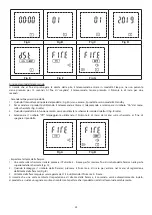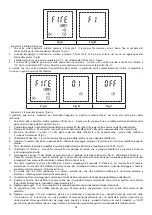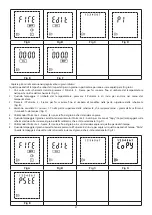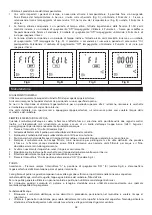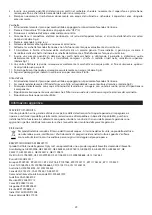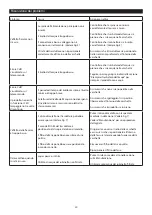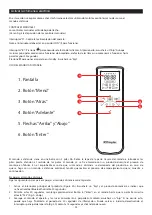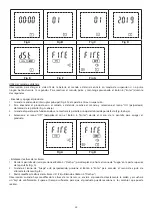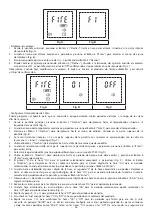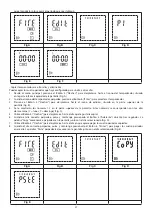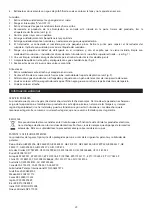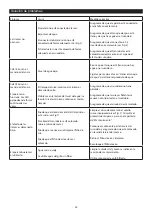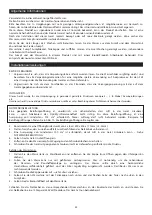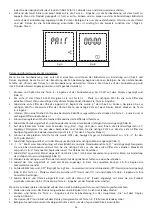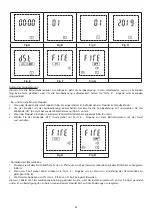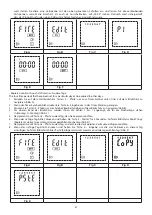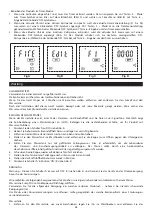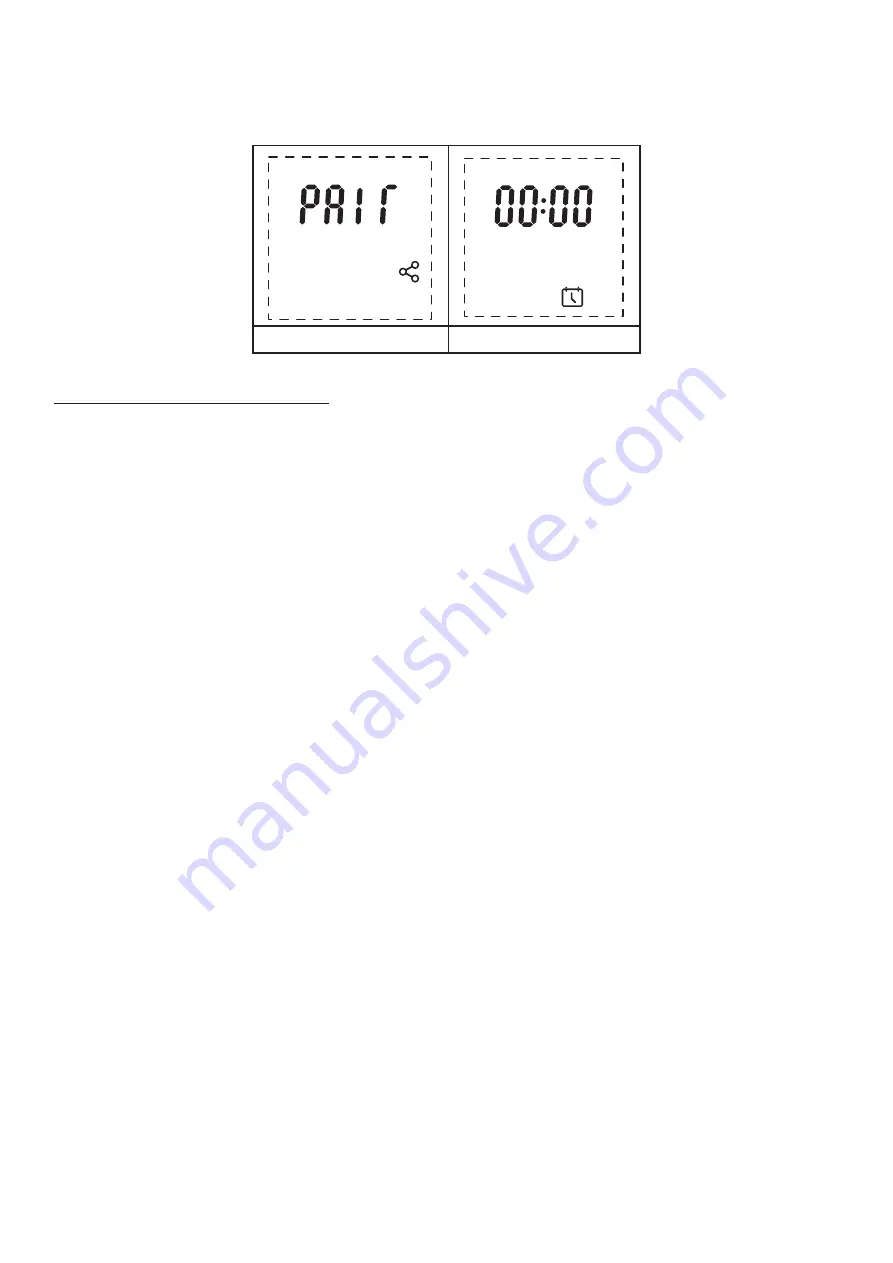
34
4. Mientras las luces parpadean y el “bip” es continuo, presione el Botón 6 (“Enter”) para emparejar el mando con el
producto. Una vez emparejado, el aparato dejará de parpadear y de hacer “bip” y verá en el mando la pantalla de
configuración (Fig. B, abajo). Por favor, siga los siguientes pasos para establecer la hora y la fecha en el mando; ya
que es importante para que el temporizador de 7 días y 24 horas funcione adecuadamente.
Fig A
Fig B
Configurar la fecha y la hora por primera vez
Cuando configure por primera vez el mando a distancia, se le mostrará la pantalla de configuración de fecha y hora
antes de que pueda comenzar a utilizarlo. Siga los siguientes pasos para fijar la fecha y la hora del mando a distancia.
(Observación: la hora se mostrará en el mando a distancia en formato de 24 horas y no se puede modificar).
1. Pulse y mantenga presionado el Botón 6 (“Enter”) en el mando hasta que la pantalla muestre “00:00” (Fig. A).
2. El primer “0” de la hora comenzará a parpadear. Utilice el Botón 5 (“Flechas”) para desplazarse hasta el primer
dígito de la hora que corresponda. Cuando el número correcto comience a parpadear en la pantalla, presione el
Botón 6 (“Enter”).
3. Cuando haya establecido el primer dígito de la hora, el segundo “0” comenzará a parpadear. Desplácese hasta el
número correcto para el segundo dígito de la hora. Cuando el número correcto parpadee en la pantalla, presione
el Botón 6 (“Enter”).
4. Nota: si selecciona un número incorrecto para algún dígito de la hora, presione el Botón 3 (“Atrás”) para regresar al número
previo.
5. Realice los mismos pasos para el tercer y cuarto dígitos de la hora.
6. Una vez haya establecido la hora, se le mostrará el menú para establecer la fecha correcta (Fig. B).
7. La palabra “Day” comenzará a parpadear en la pantalla durante dos segundos y se le mostrará el día establecido
por defecto (“01”). Realice el proceso anteriormente mencionado y desplácese para seleccionar el número correcto
que se corresponda con el primer dígito del día de calendario que corresponda (por ejemplo, el número “3” para
el 30º día del mes).
8. Realice los pasos anteriores para establecer el segundo dígito del día de calendario correspondiente (por ejemplo,
el número “0” para el 30º día del mes).
9. Una vez haya establecido el día, se le pedirá que establezca el mes (Fig. C).
10. El texto “1 – 12” comenzará a parpadear en la pantalla durante dos segundos y se le mostrará el mes por defecto
(“01”). Realice el proceso anteriormente descrito, desplácese y seleccione el número correcto que se corresponda
con el primer dígito del número de mes actual (por ejemplo, “0” para los meses de enero a septiembre y “01” para
los meses de octubre a diciembre).
11. Una vez haya establecido el día y el mes, la palabra “Year” parpadeará durante dos segundos y se le pedirá que
introduzca el año que corresponda (Fig. D).
12. Seleccione los cuatro dígitos del año siguiendo los pasos descritos anteriormente.
13. Una vez haya establecido el año, se le pedirá que seleccione si su región tiene horario de verano.
14. La pantalla le mostrará el texto “DST” con un “Off” parpadeando debajo (Fig. E). Utilice el Botón 5 (“Flechas”) para desplazarse
de “Off” a “On” y presione el Botón 6 (“Enter”) para confirmar su selección.
15. Cuando haya establecido la fecha y la hora, se le mostrará el menú “Fire”; podrá utilizarlo para encender el aparato
(Fig. F). Presione el Botón 6 (“Enter”) para encender el producto.
Si en el futuro desea acceder al menú de configuración de fecha y hora:
1. Asegúrese de que el producto está encendido y funcionando (es decir, que no está en “standby”).
2. Pulse y mantenga presionado el Botón 6 (“Enter”) en el mando hasta que la palabra “Fire” aparezca en la pantalla
(Fig. G).
3. La opción “Off” comenzará a parpadear en la pantalla. Utilice el Botón 5 (“Flechas”) para desplazarse al icono del
Calendario.
4. Una vez lo haya seleccionado, siga los pasos 2-14 mencionados anteriormente para establecer el día y la hora.